Anda pasti tahu apa itu PDF. PDF adalah kepanjangan dari Portable Document Format. Adalah format file yang diciftakan oleh Adobe System pada tahun 1993 untuk kemudahan dalam pendistribusian document. Mungkin alangkah baiknya saya kutip pengertian Portable Document Format yang tertulis di Wikipedia, The Free Encyclopedia, sebagai berikut : “PDF is a fixed-layout format used for representing two-dimensional documents in a manner independent of the application software, hardware, and operating system.[1] Each PDF file encapsulates a complete description of a 2-D document (and, with Acrobat 3-D, embedded 3-D documents) that includes the text, fonts, images, and 2-D vector graphics that compose the documents”.
Satu program yang mungkin sudah tidak asing lagi bagi banyak diantara kita yang sering kita gunakan dalam pembuatan document terutama document untuk “urusan perkantoran” atau “urusan bisnis” adalah Microsoft Office, dari mulai versi-versi sebelumnya sampai versi yang terbaru Microsoft Office 2007. Ini bukan maksud iklan lho…..
File-file yang dibuat menggunakan Microsoft office (word, excel, powerpoint) sebenarnya mudah didistribusikan di dunia internet. Namun ada keterbatasan bahwa file-file tersebut akan dengan mudah diedit oleh yang menerimanya sehingga isi atau content mungkin akan menjadi berbeda dengan yang sebelumnya.
Kalau kita terbiasa menggunakan Microsoft office maka hal ini bisa kita atasi dengan menconvert file tersebut menjadi format PDF. Bagaimana caranya?
Cara termudah adalah mencari fasilitas free online untuk convert Microsoft office ke PDF. Ini adalah cara termudah selama kita punya koneksi internet. Salah satunya anda tinggal menuju ke sini. Lalu anda tingal memilih “Convert Web pages to PDF”, “Convert Microsoft Word documents to PDF”, atau “Convert Microsoft Excel documents to PDF”. Selanjutnya browse file yang akan kita convert, isikan alamat email anda (ini penting karena hasil convert file tersebut akan terkirim ke email yang kita tulis), kemudian pilih PDF output quality: default setting, screen optimized, eBook optimized, atau print optimized. Terakhir click “convert to PDF”. Tunggu aja dalam beberapa saat anda akan menerima email yang berisi link untuk men-download hasil convert tadi. Mudah kan?
Anda bisa menggunakan Add-in dari Microsoft Office. Bagi pengguna Office 2007 bisa lihat di sini. Anda tinggal ikuti petunjuk untuk men-download dan menginstall nya. Cuma syaratnya anda akan diminta untuk validasi keaslian Microsoft office yang anda punyai. So... kalau Microsoft office nya bukan asli, siap siap aja ada yang tidak diinginkan.
Cara berikutnya adalah silahkan anda beli dan coba software yang dibuat oleh third party untuk mengkonvert Microsoft office ke PDF. Salah satu yang pernah saya coba adalah “Universal Document Converter” version 4.2. Anda bisa men-download dan membelinya di sini. Atau silahkan anda ikuti link ini untuk mendapatkan “yang tanpa membayar”. Silahkan dengan senang hati saya bagi. Silahkan ke sini.
Kalau sudah download dan terinstall maka untuk convert ke PDF (excel atau word), saat anda membuka document mengunakan Microsoft word atau excel, ke menu print (ctrl-P) lalu pilih printer name: “Universal Document Converter”, kemudian click OK, namai dan simpan file tersebut. Kini anda sudah punya file dalam bentuk PDF.
Semoga tulisan ini bisa bermanfaat.
Posted by
sunandar
at
11:20 PM
![]()
![]()
Subscribe to:
Post Comments (Atom)






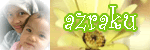





0 comments:
Post a Comment